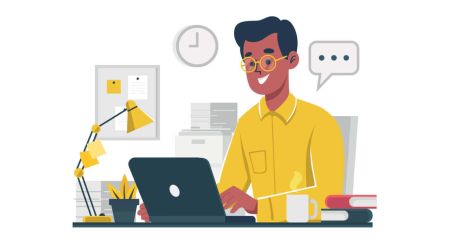AvaTrade дээр хэрхэн бүртгүүлэх вэ
Онлайн худалдааны динамик ертөнцөд зөв платформыг сонгох нь амжилтанд хүрэхэд маш чухал юм. AvaTrade, тэргүүлэгч онлайн форекс болон CFD брокер нь хэрэглэгчдэд ээлтэй интерфэйс болон худалдаачдыг чадавхижуулах олон төрлийн функцуудыг санал болгодог. Энэхүү гарын авлага нь танд AvaTrade-д бүртгүүлэх энгийн бөгөөд аюулгүй үйл явцыг удирдан чиглүүлж, арилжааны аялалаа итгэлтэйгээр эхлүүлэхэд бэлэн байх болно.
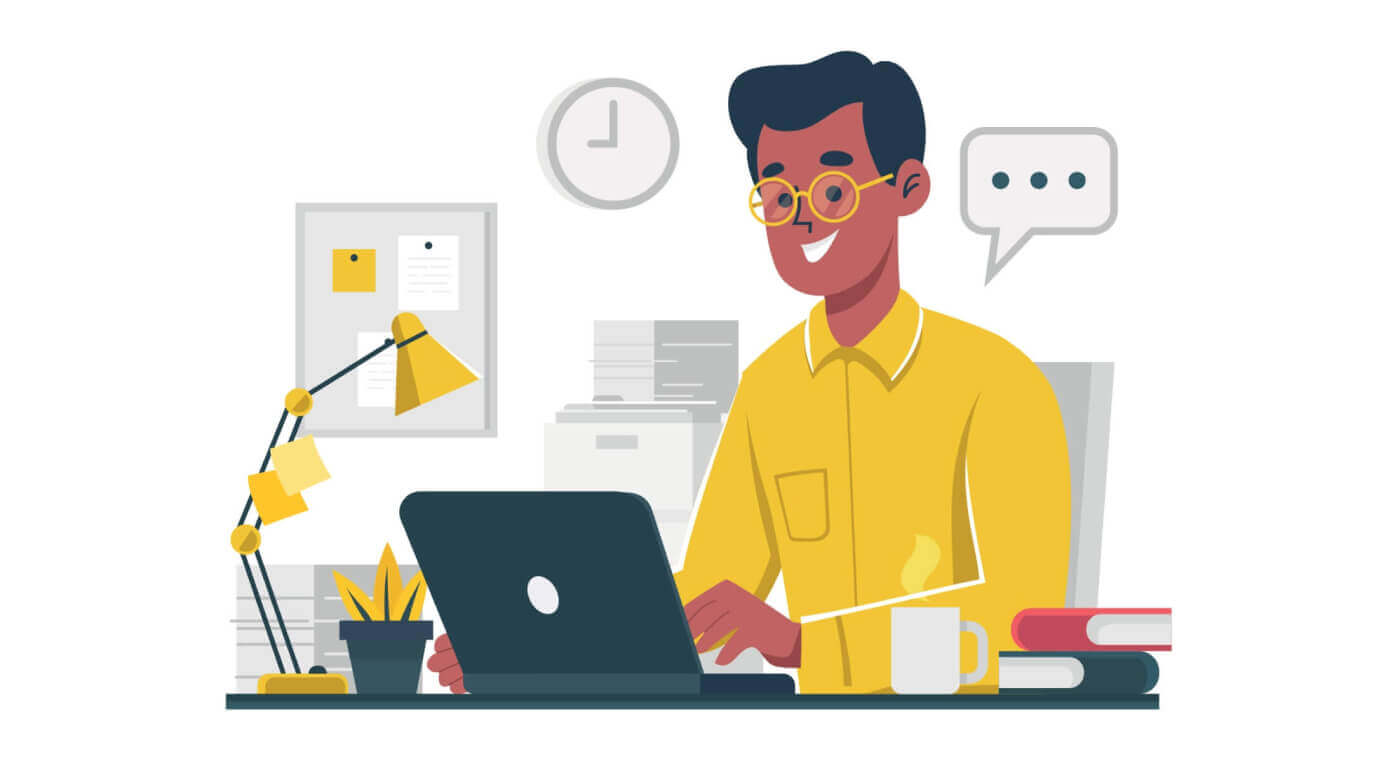
Вэб апп дээр AvaTrade дансанд хэрхэн бүртгүүлэх вэ
Хэрхэн бүртгүүлэх вэ
Эхлээд AvaTrade вэбсайт руу орж баруун дээд буланд байрлах "Нэвтрэх" дээр дарна уу . "Одоо бүртгүүлэх" гэснийг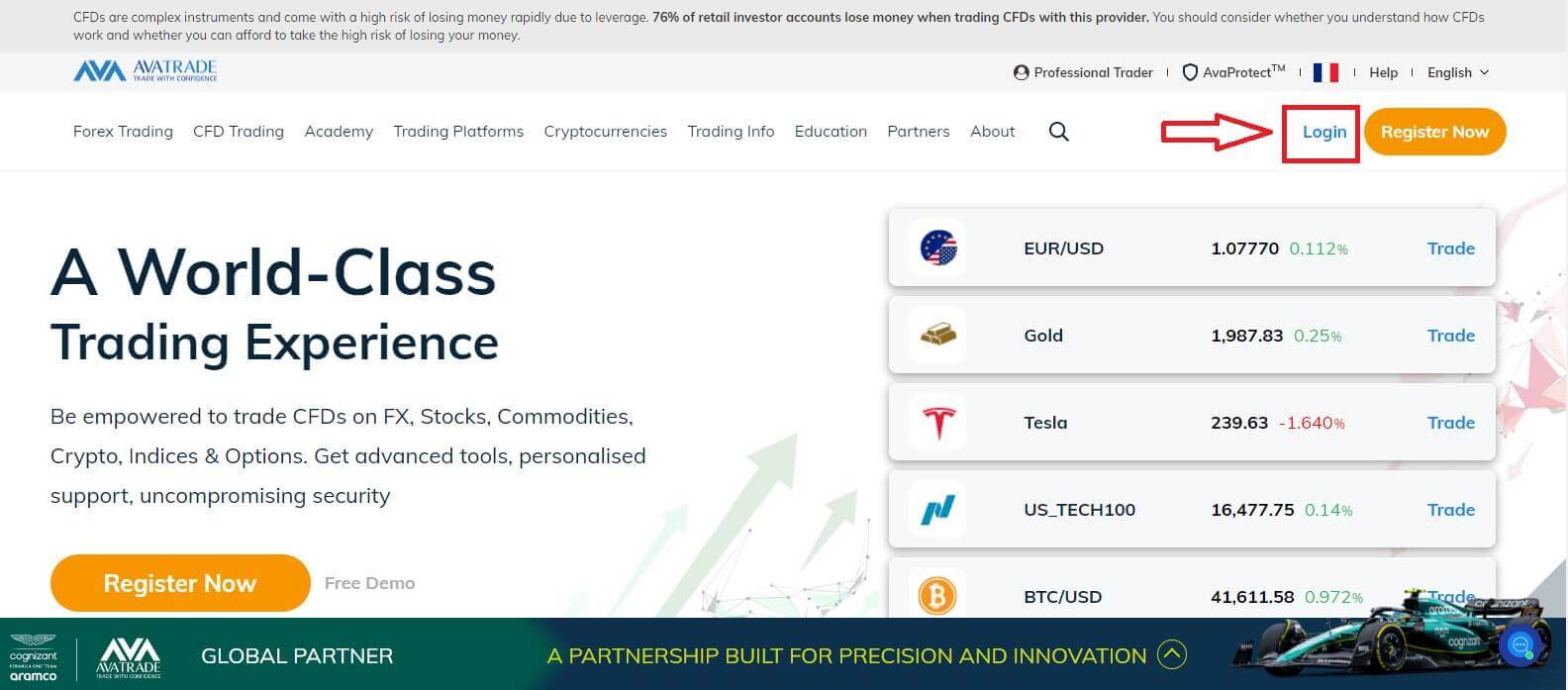
сонгон үргэлжлүүлнэ үү . Бүртгэлд бүртгүүлэхийн тулд та "Хэрэглэгчийн профайл"
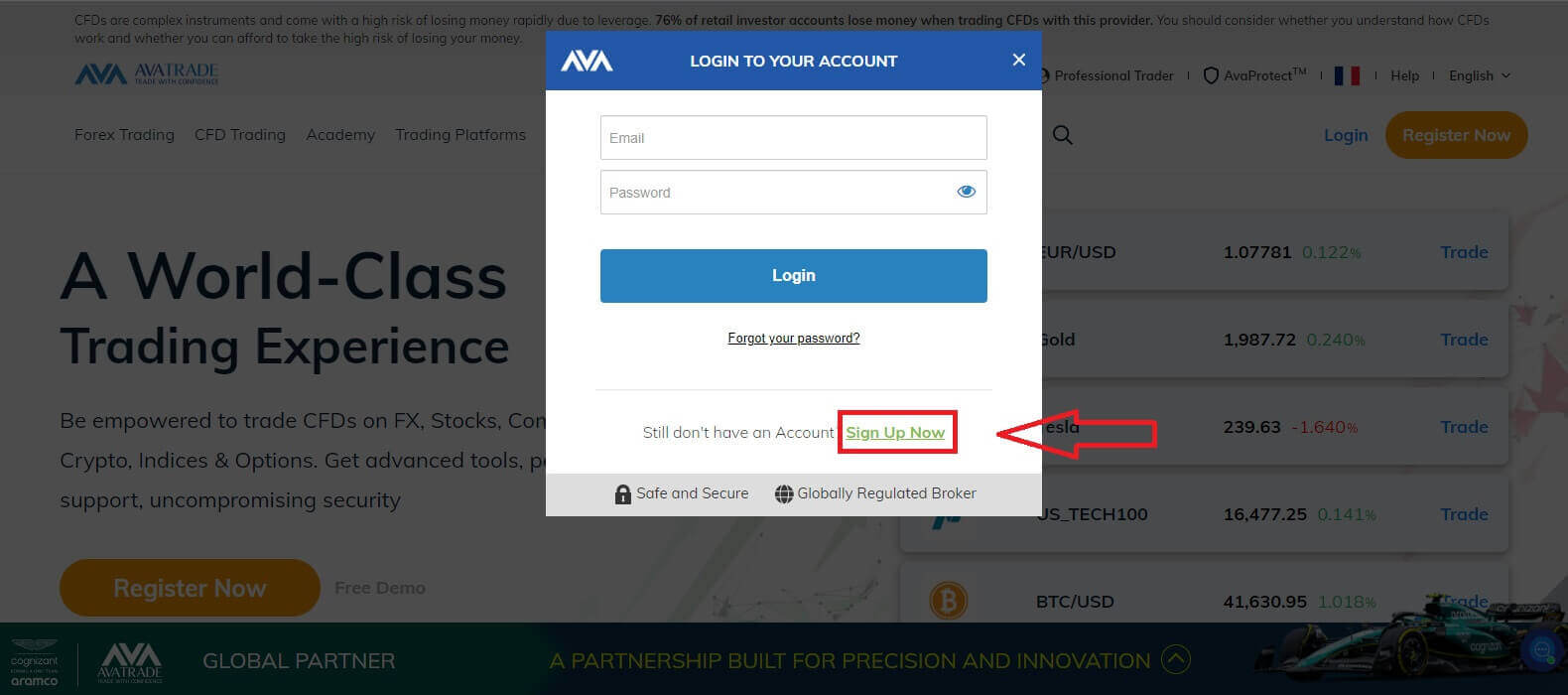
хэсэгт зарим хувийн мэдээллийг оруулах шаардлагатай :
- Төрсөн өдөр.
- Хаяг.
- Хот.
- Гудамжны нэр.
- Гудамжны дугаар.
- Орон сууц, люкс, нэгж гэх мэт (энэ нь нэмэлт хураангуй юм).
- Таны амьдардаг газрын зип код.
- Таны сонгосон аюулгүй нууц үг.
- Худалдааны платформ.
- Үндсэн валют.
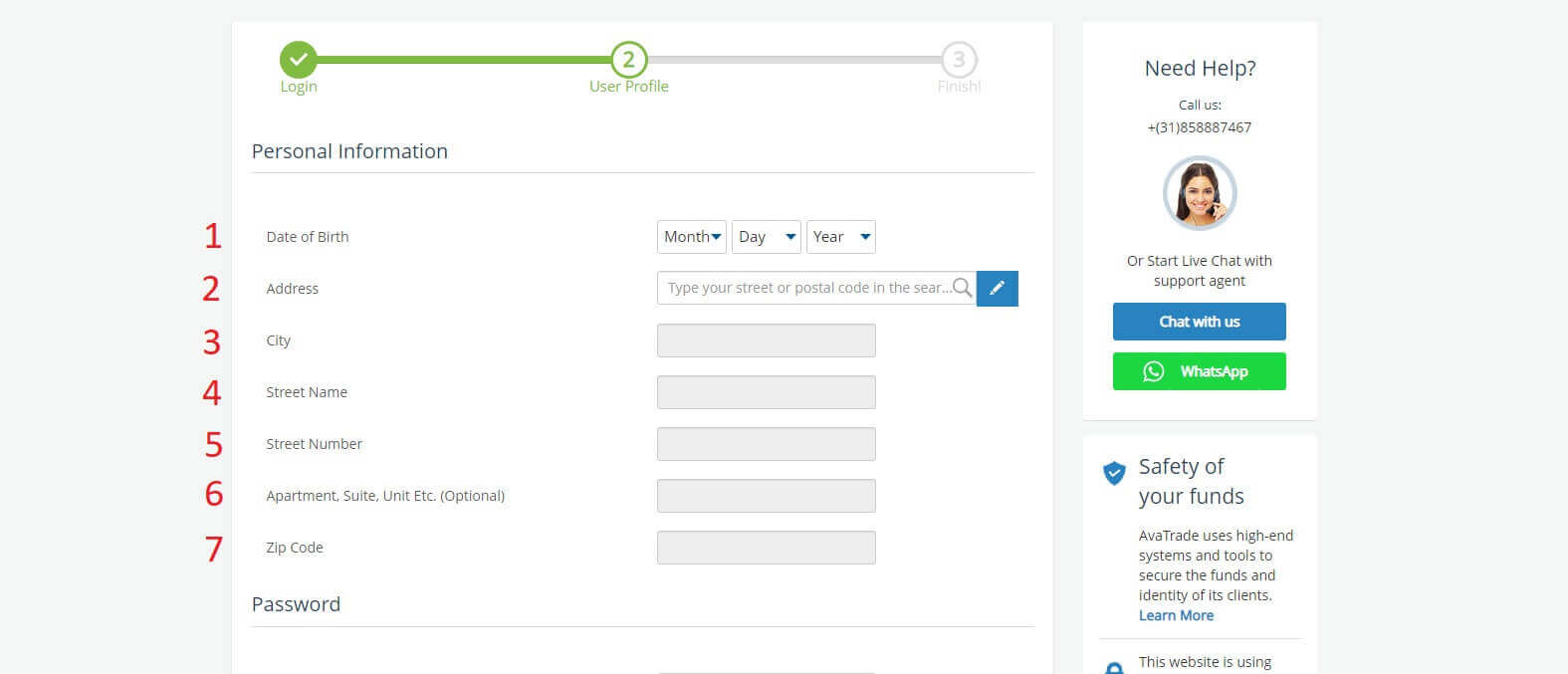
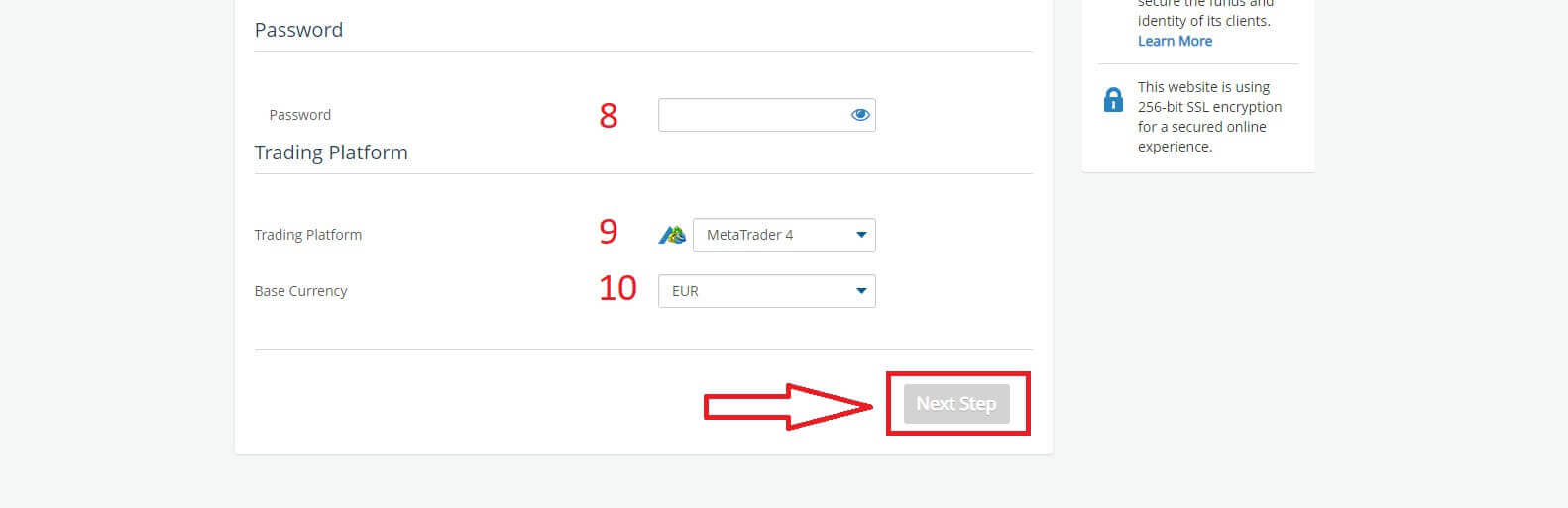
хэсэгт та хэрэглэгчийн санал асуулгын зарим асуултанд хариулах болно.
- Таны тооцоолсон жилийн орлого.
- Таны хадгаламж, хөрөнгө оруулалтын нийт тооцоолсон үнэ цэнэ.
- Таны жил бүр хөрөнгө оруулалт хийхээр төлөвлөж буй мөнгөний хэмжээ.
- Таны одоогийн ажил эрхлэлтийн байдал.
- Таны арилжааны хөрөнгийн эх үүсвэр.
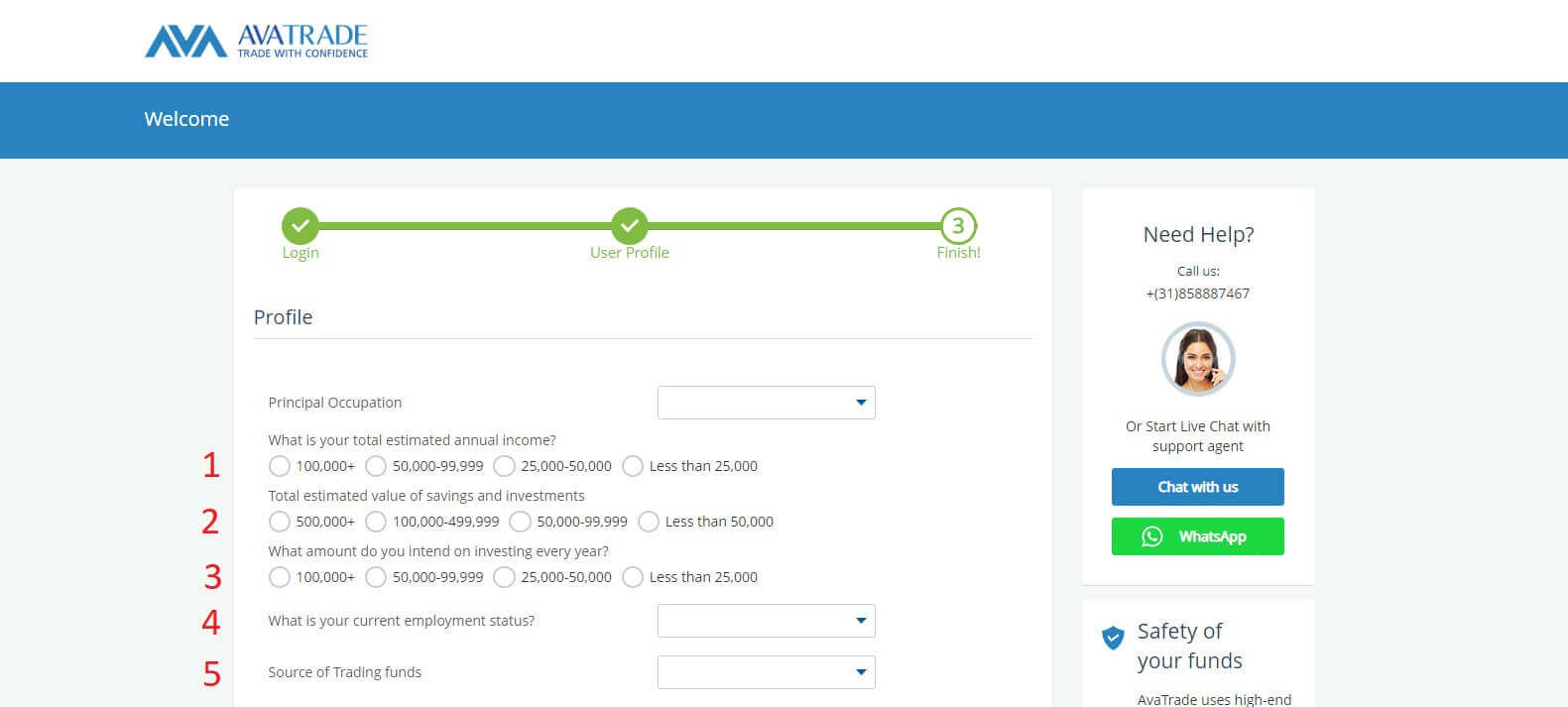
Дараа нь "Нөхцөл" хэсгийг доош гүйлгэж , эхний гурван нүдийг (AvaTrade-аас мэдэгдэл хүлээн авахыг хүсч буй хэрэглэгчдэд зориулсан дөрөв дэх) тэмдэглэнэ үү. Дараа нь "Илгээх" дээр дарна уу .
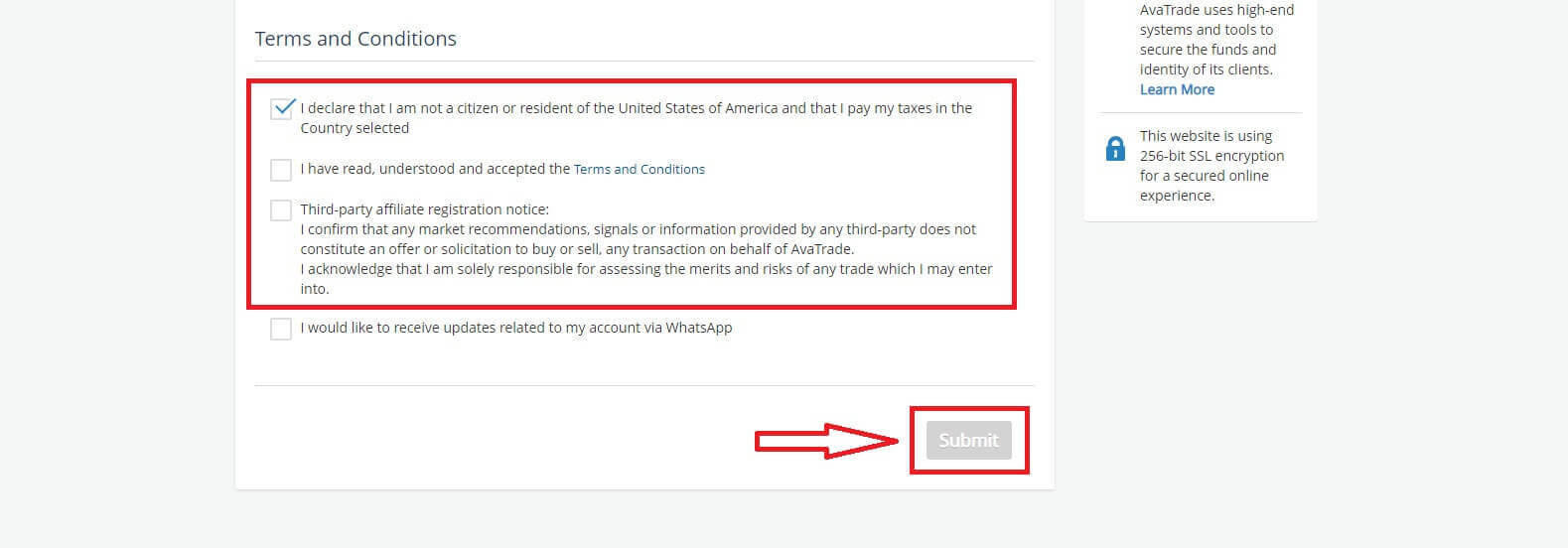
Дэлгэцийн голд нэн даруй анхааруулга гарч ирэх бөгөөд "Би зөвшөөрч байна" гэсэн нүдийг сонгоод "Бүртгэлийг дуусгах " гэснийг сонгоно уу .
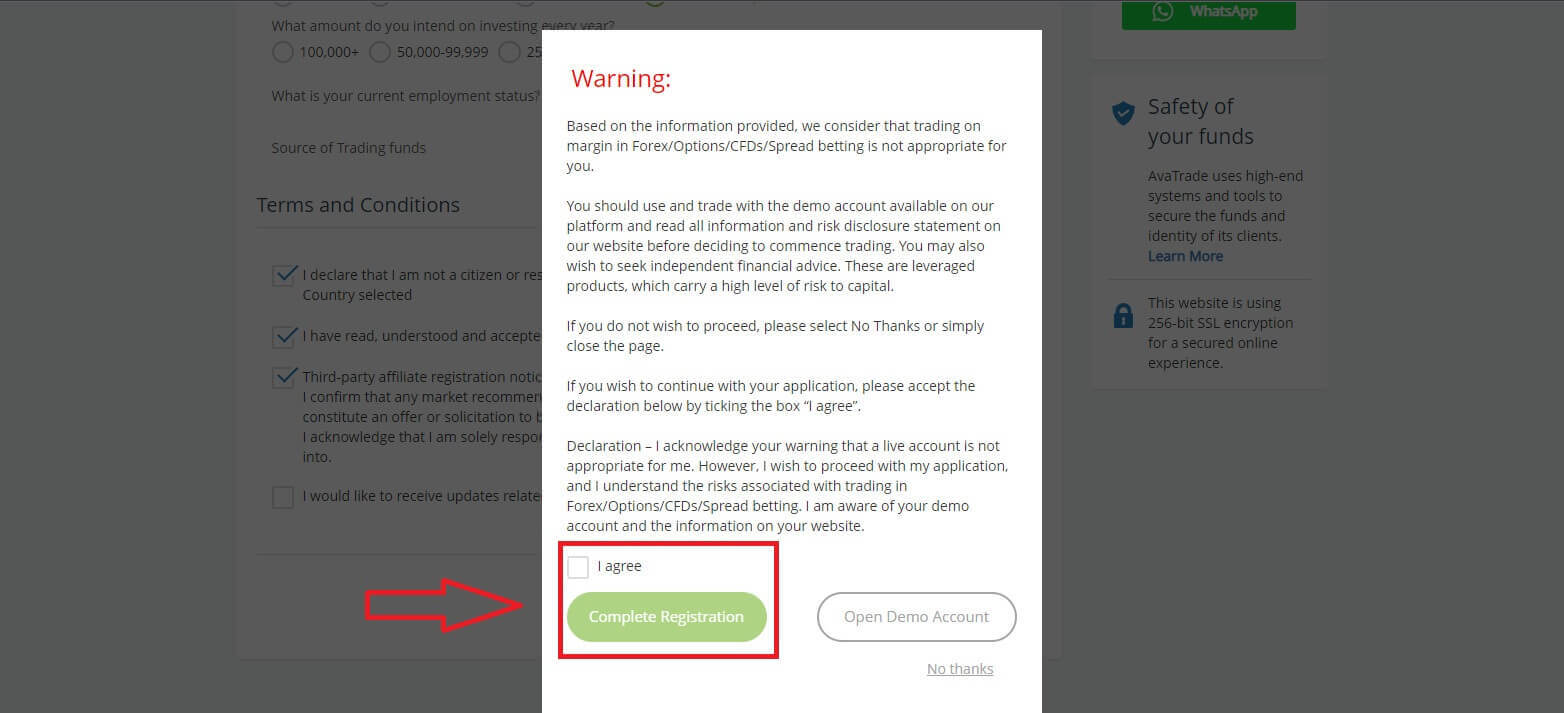
Баяр хүргэе! Таны данс дэлхий даяарх идэвхтэй AvaTrade зах зээлд оролцоход бэлэн байна.
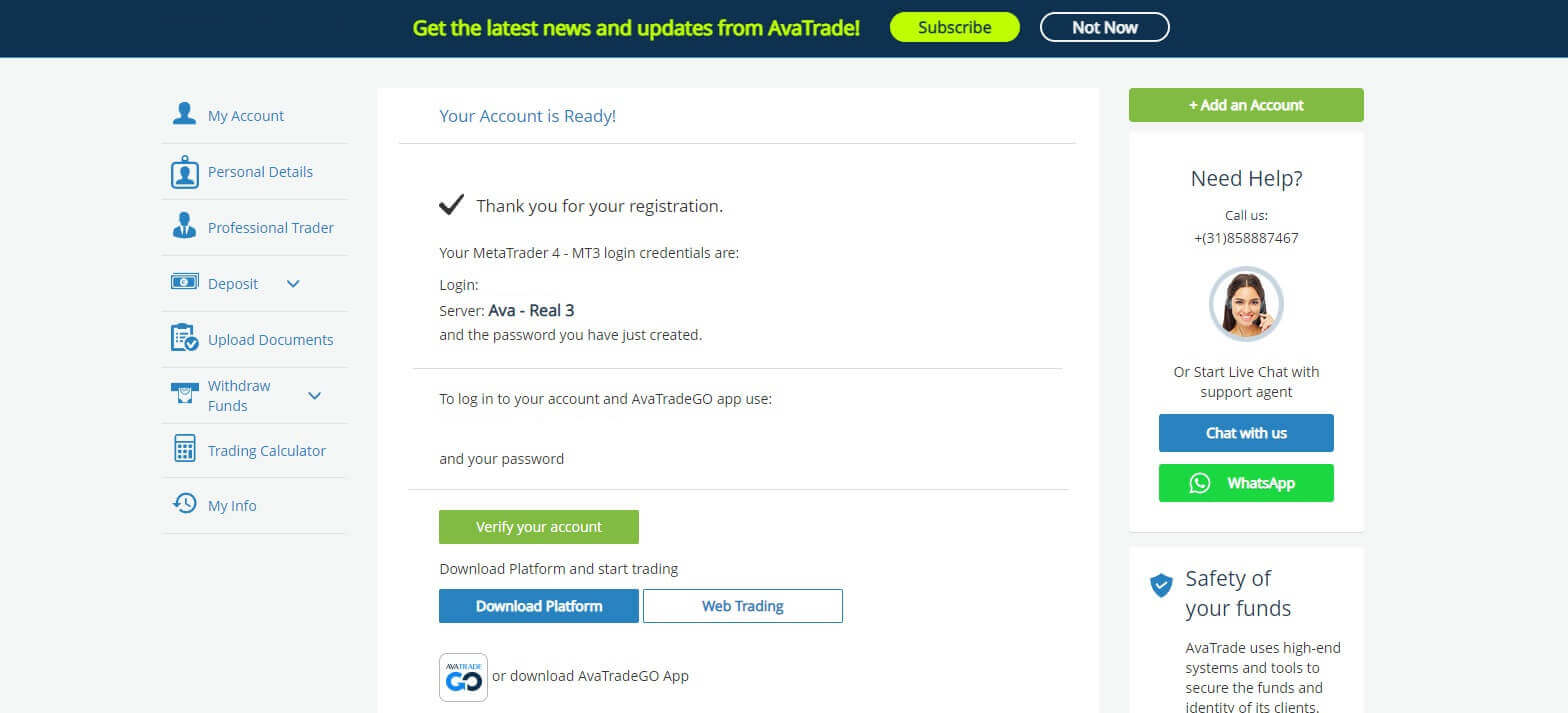
Шинэ арилжааны данс хэрхэн үүсгэх вэ
Эхлээд AvaTrade вэб сайтын "Нэвтрэх" дээр дарж , бүртгүүлсэн бүртгэлээрээ нэвтэрнэ үү. Нэвтэрсэний дараа "Миний данс" таб дээр хулганаа "Акаунт нэмэх" хэсэгт байрлуулж, "Бодит данс" -ыг сонгоно уу . Бүртгэлийнхээ дараагийн хуудаснаас "Арилжааны платформ" болон "Үндсэн валют"-ыг сонгоно уу . Та дууссаны дараа "Илгээх" дээр дарна уу . Эцэст нь таны амжилттай үүсгэсэн бүртгэлүүд "Миний данс" хэсэгт харагдах болно.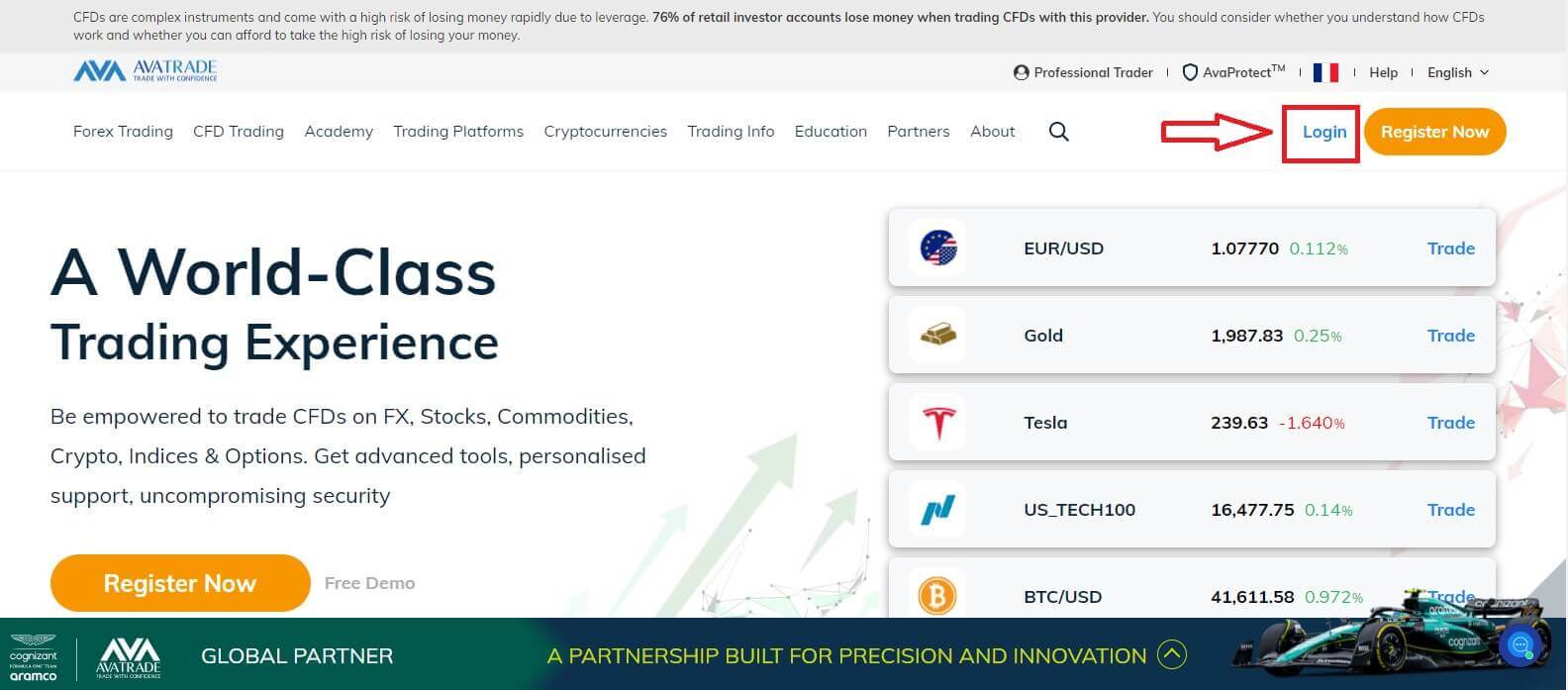
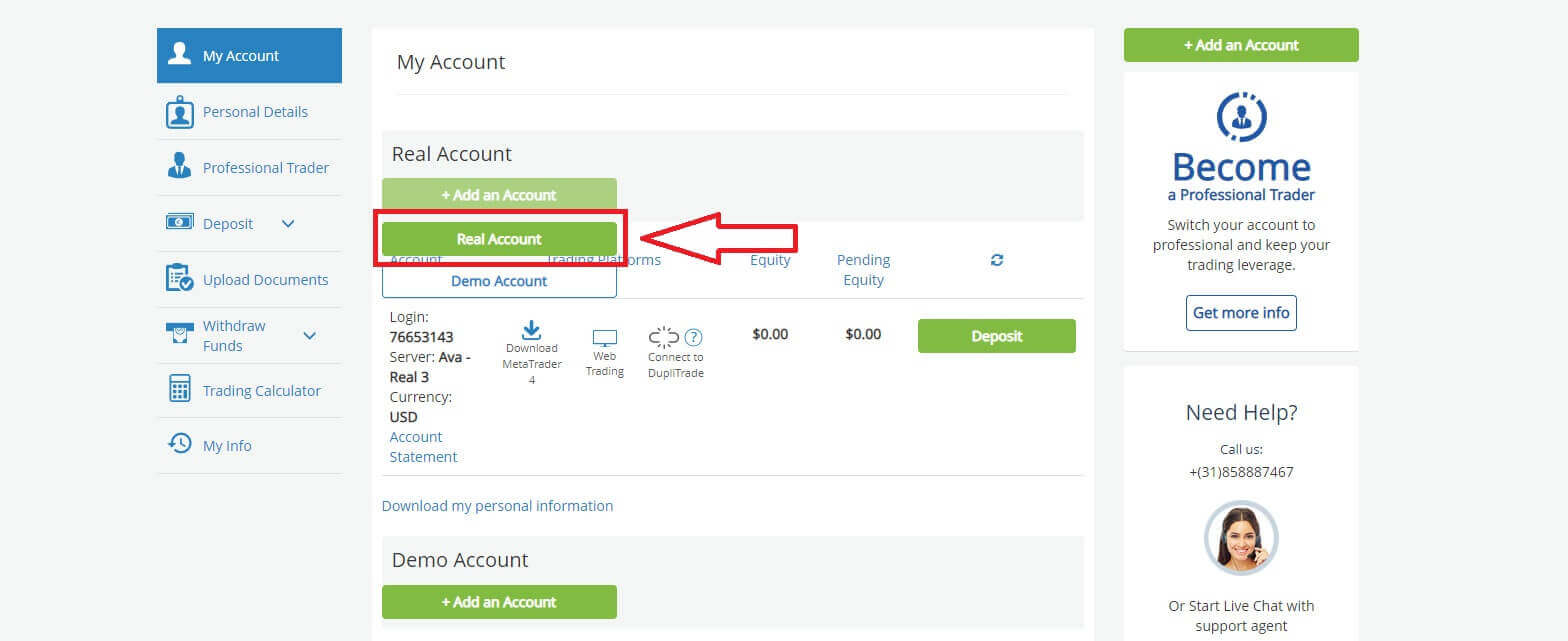
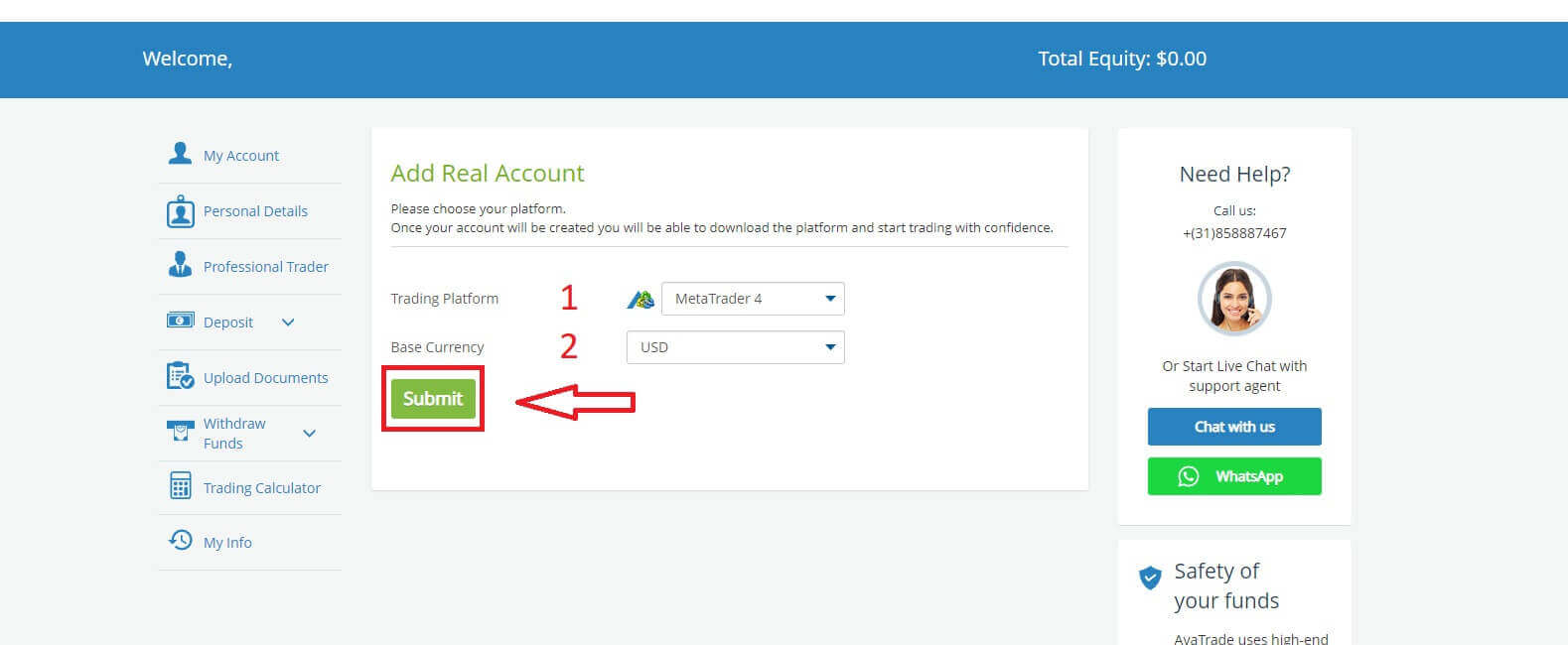

Мобайл апп дээр AvaTrade дансанд хэрхэн бүртгүүлэх вэ
Эхлээд мобайл төхөөрөмж дээрээ App Store эсвэл CH Play-ийг нээж, гар утасны програмыг татаж аваарай. Бүртгэлийг эхлүүлэхийн тулд "Бүртгүүлэх" гэсэн мөрөнд дарна уу . Эхний алхам бол зарим үндсэн мэдээллийг өгөх явдал юм: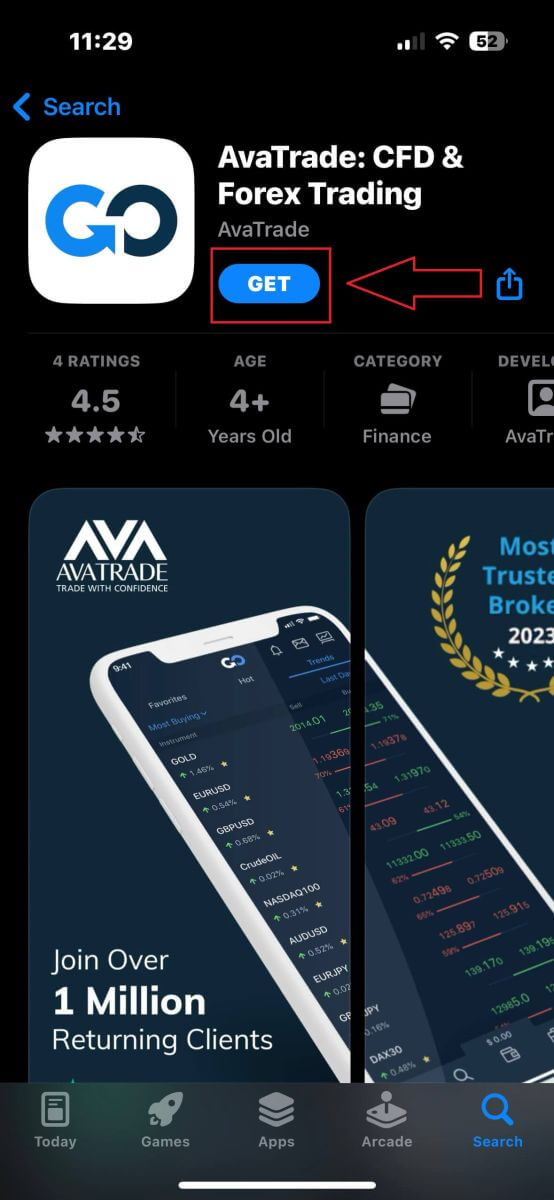
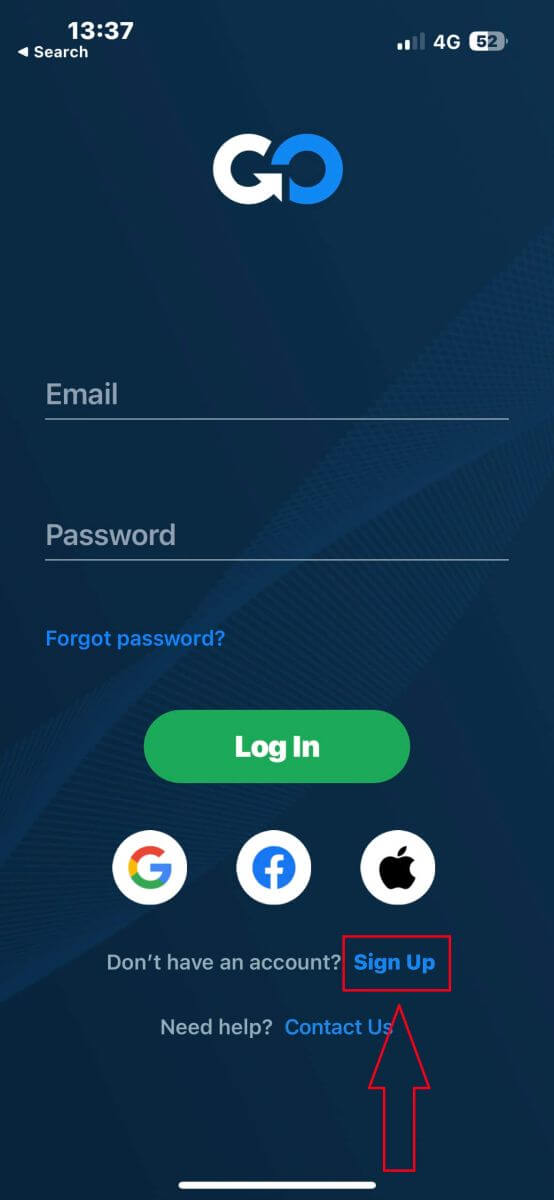
- Танай улс.
- Таны имэйл.
- Таны сонгосон аюулгүй нууц үг.
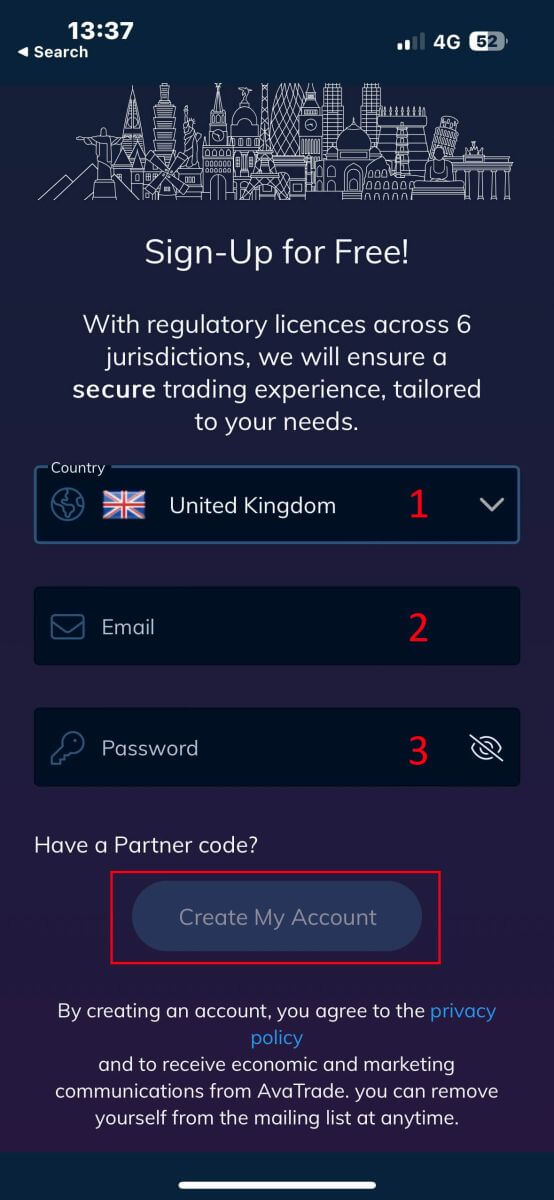
- Таны нэр.
- Таны овог нэр.
- Таны төрсөн огноо.
- Таны утасны дугаар.
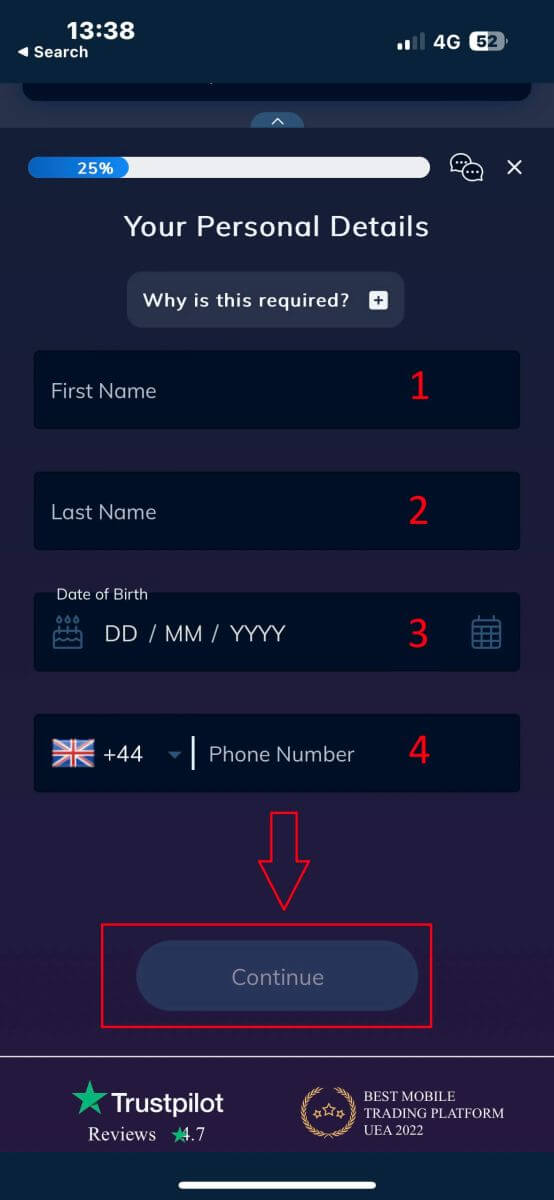
- Таны оршин суугаа улс.
- Хот.
- Гудамжны нэр.
- Хаягийн дугаар.
- Орон сууц, люкс, нэгж гэх мэт (энэ нь нэмэлт хураангуй юм).
- Шуудангийн код.
- Арилжааны дансны үндсэн валют.
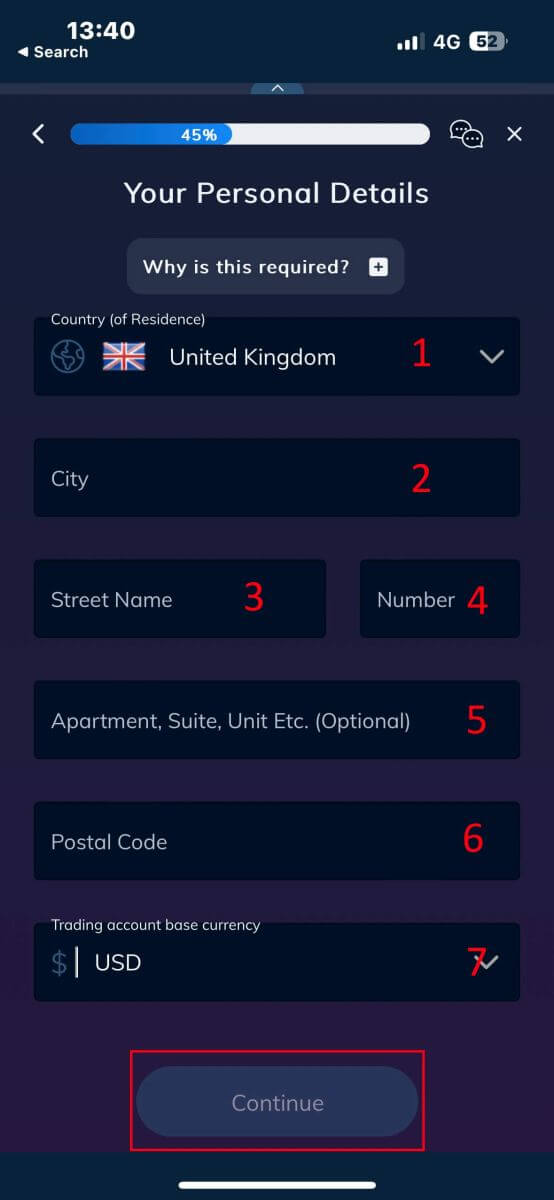
- Таны үндсэн ажил мэргэжил.
- Таны ажил эрхлэлтийн байдал.
- Таны хөрөнгө оруулах гэж буй хөрөнгийн эх үүсвэр.
- Таны тооцоолсон жилийн орлого.
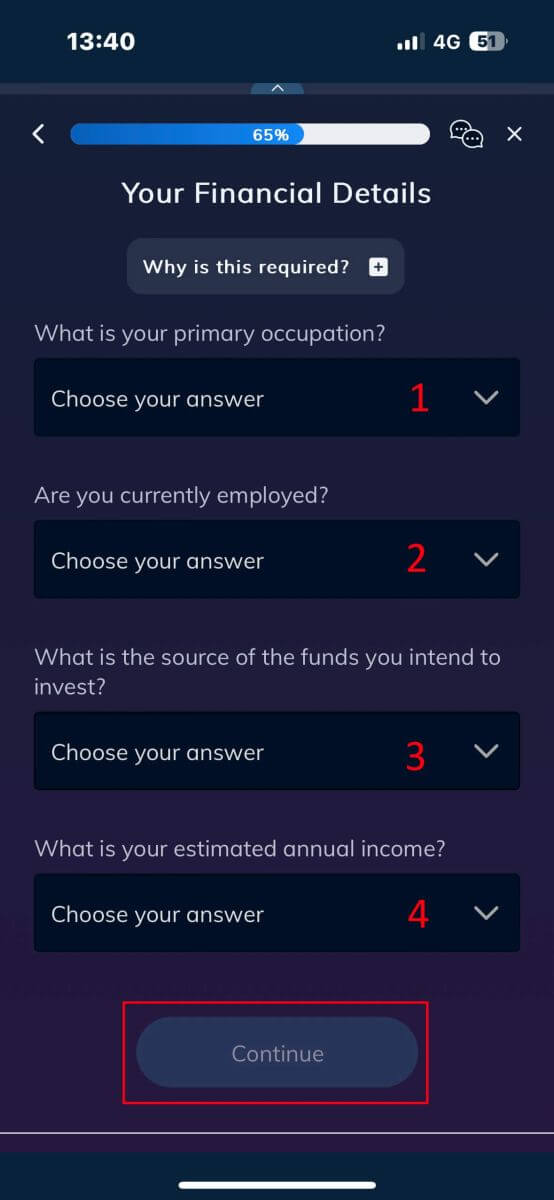
- Таны хадгаламжийн хөрөнгө оруулалтын тооцоолсон үнэ цэнэ.
- Таны жил бүр хөрөнгө оруулахаар төлөвлөж буй мөнгөний хэмжээ.
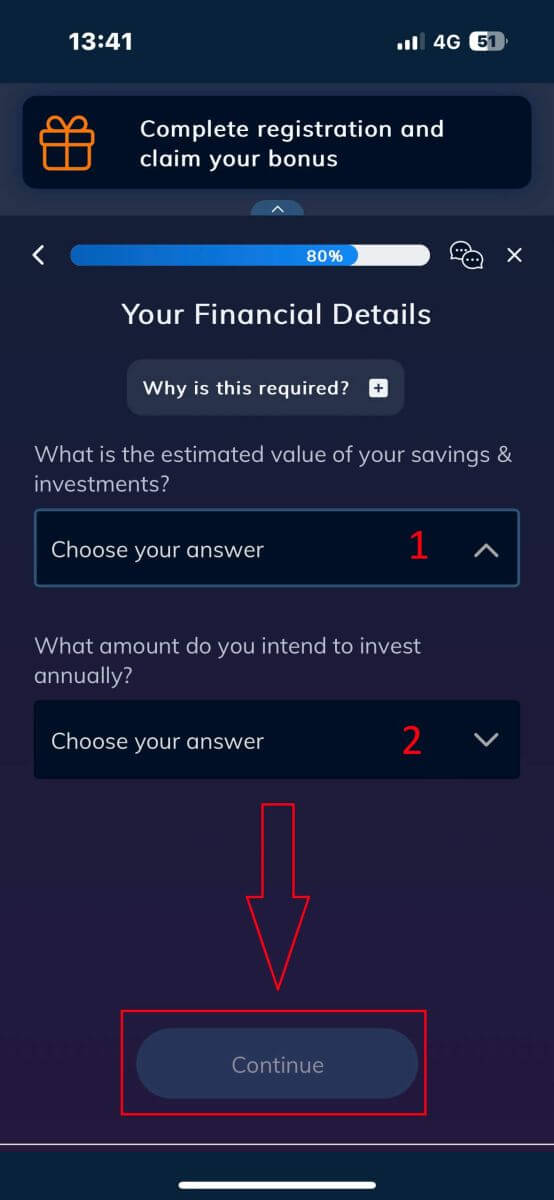
"Нөхцөл" хэсэгт эхний хоёр нүдийг чагтална уу (хэрэв та AvaTrade-аас мэдэгдэл хүлээн авахыг хүсвэл бүгдийг нь).
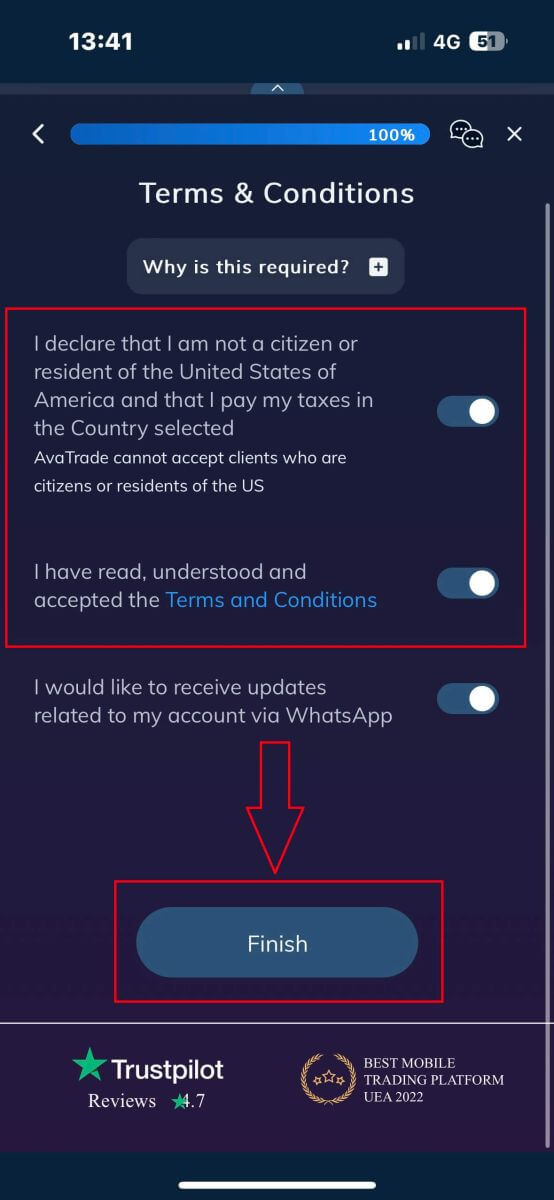
Байнга асуудаг асуултууд (FAQ)
Миний данс хэсгээс нууц үгээ хэрхэн өөрчлөх вэ?
- Имэйл хаяг, нууц үгээрээ арилжааны данс руугаа нэвтэрнэ үү ;
- Хувийн мэдээлэл таб дээр дарна уу .
- Нууц үг солих хэсэг рүү доош гүйлгэ .
- Баруун талд байрлах харандаа дүрс дээр дарна уу.
- Одоогийн нууц үгээ оруулаад шинэ нууц үг үүсгэнэ үү.
- Зөвшөөрөгдсөн нууц үгийн шаардлага, удирдамжийг анхаарч үзээрэй.
- "Илгээх" дээр дарна уу .
- Та нууц үг солихыг баталгаажуулах мессеж хүлээн авах болно.
Би мартагдсан нууц үгээ хэрхэн сэргээх вэ?
Хэрэв та нууц үгээ солих шаардлагатай бол үүнийг хоёр өөр аргаар хийж болно; Энэ нийтлэлд "Миний данс" хэсгээс нууц үгээ хэрхэн солихыг харуулах бөгөөд нэвтрэх хуудасны нууц үгээ мартсан виджет ашиглан нууц үгээ солих заавар доор байна.- Нууц үгээ мартсан уу? дээр дарна уу ? нэвтрэх виджетийн доорх холбоос.
- Имэйл хаягаа (AvaTrade дээр бүртгүүлсэн хаягтай ижил) бичээд Илгээх дээр дарна уу .
- Нууц үг тохируулах имэйлийг өөрчилсөн тухай баталгааг хүлээн авсны дараа " Нэвтрэх рүү буцах" дээр дарна уу .
- AvaTrade-аас хүлээн авсан имэйлээ тодорхойлж, эндээс үргэлжлүүлэх товчийг дарж нууц үгээ солино.
- Төрсөн огноогоо сар , өдөр, жилээр оруулаад шинэ нууц үгээ сонго ,
- Нууц үгэнд тавигдах бүх шаардлагыг хангасны дараа (шаардлагын хажууд маягтын доор ногоон тэмдэг гарч ирнэ) " Нууц үгээ солих! " товчийг дарж баталгаажуулна уу .
- Нэвтрэх хуудас руу буцаж, имэйл хаяг, шинэ нууц үгээ оруулна уу.
Хэрэв би өөрийн акаунтын портал болон програм руу нэвтэрч чадахгүй бол яах ёстой вэ?
Хэрэв та AvaTrade вэбсайт эсвэл AvaTradeGO гар утасны аппликейшнээр дамжуулан MyAccount руу нэвтрэх боломжгүй бол MT4/5 ширээний платформ болон гар утасны програмаар дамжуулан байр сууриа өөрчилж, өөрчлөх боломжтой.AvaSocial програм нь гарын авлага болон хуулбар арилжаа хийх боломжтой.
Хэрэв та эдгээрийг хараахан тохируулж амжаагүй байгаа бол энд туслах нийтлэлүүд байна:
- IOS эсвэл Android гар утасны үйлдлийн систем дээр AvaSocial програмыг хэрхэн татаж авах вэ.
- MT4 / MT5 ширээний платформыг хэрхэн суулгах талаар.
- MT4 / MT5 вэб худалдаачин портал дээр хэрхэн нэвтрэх вэ.
- MT4-ийг iOS эсвэл Android гар утасны үйлдлийн систем дээр хэрхэн татаж авах вэ.
- MT5-ийг iOS эсвэл Android гар утасны үйлдлийн систем дээр хэрхэн татаж авах вэ.